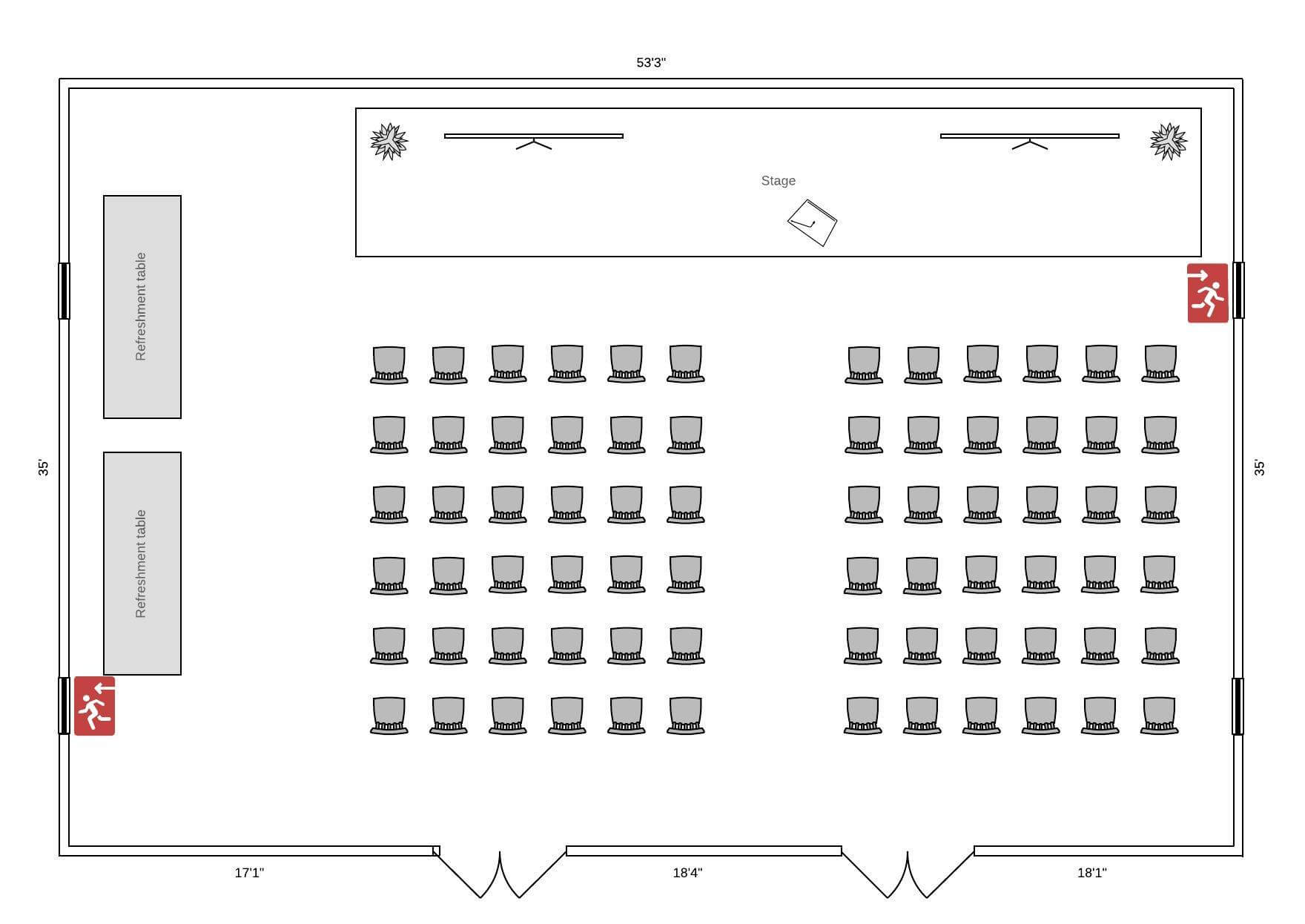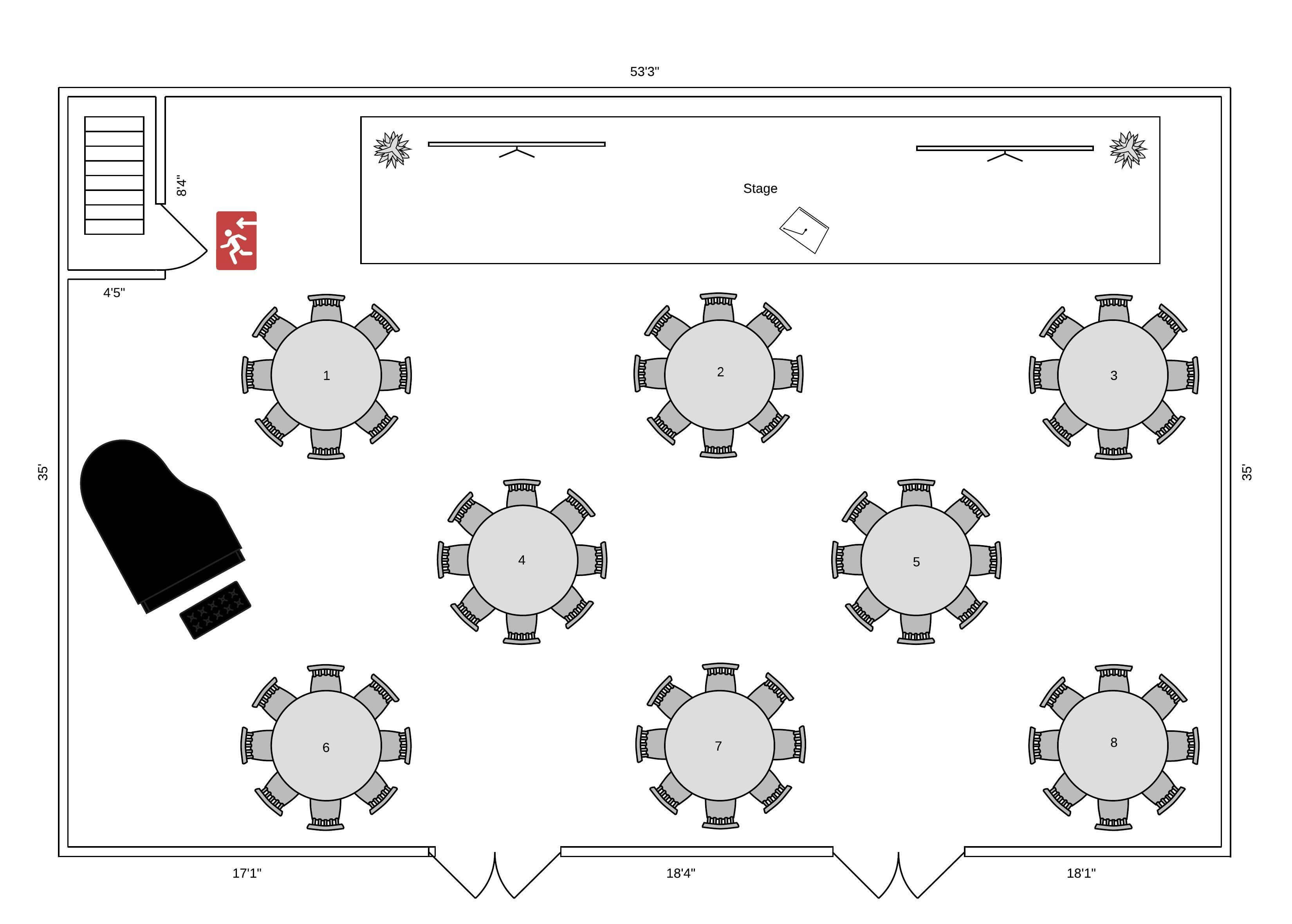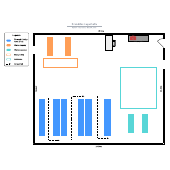Grundriss Software
Lucidchart ist eine intelligente Diagrammanwendung, welche die Erstellung von Diagrammen, die Visualisierung von Daten und die Zusammenarbeit unter Kollegen miteinander kombiniert. Grunrisse lassen sich sehr einfach erstellen dank Drag-and-Drop-Formen, gebrauchsfertigen Vorlagen und vielem mehr.
oder weiter mit
Mit der Registrierung stimmen Sie unseren Nutzungsbedingungen zu und bestätigen, dass Sie unsere Datenschutzrichtlinie gelesen und verstanden haben.
Maximieren Sie das Potenzial Ihrer Räumlichkeiten mit unserem Grundrissplaner
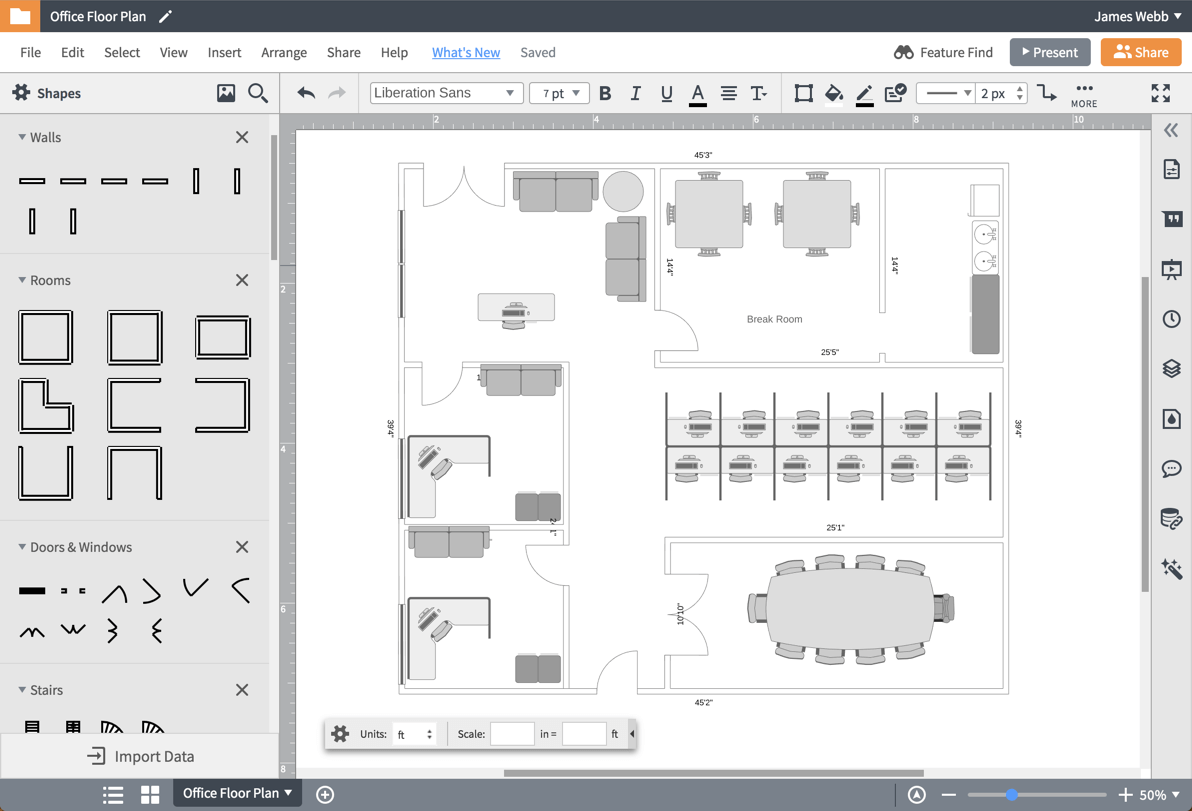
Grundrissplaner für alle Projekte und Benutzer
Zeichnen Sie Mit Lucidchart professionelle, maßstabsgerechte Grundrisse für Ihre größten und kleinsten Projekte, unabhängig von Ihrer Erfahrung mit einem Grundrissplaner. Unsere Grundriss-Software ermöglicht Ihnen, problemlos neue Ideen auszuprobieren und Lösungen für etwaige Hindernisse zu finden. Ob Sie einfach verschiedene Optionen für eine Hausumgestaltung ausprobieren, oder den effizientesten Fußverkehrsfluss beim nächsten Event bestimmen möchten, bilden Sie Ihren Raum bis zur letzten Zimmerpflanze nach, um sicherzustellen, dass Ihre Raumgestaltung oder Veranstaltung optimal ablaufen kann.
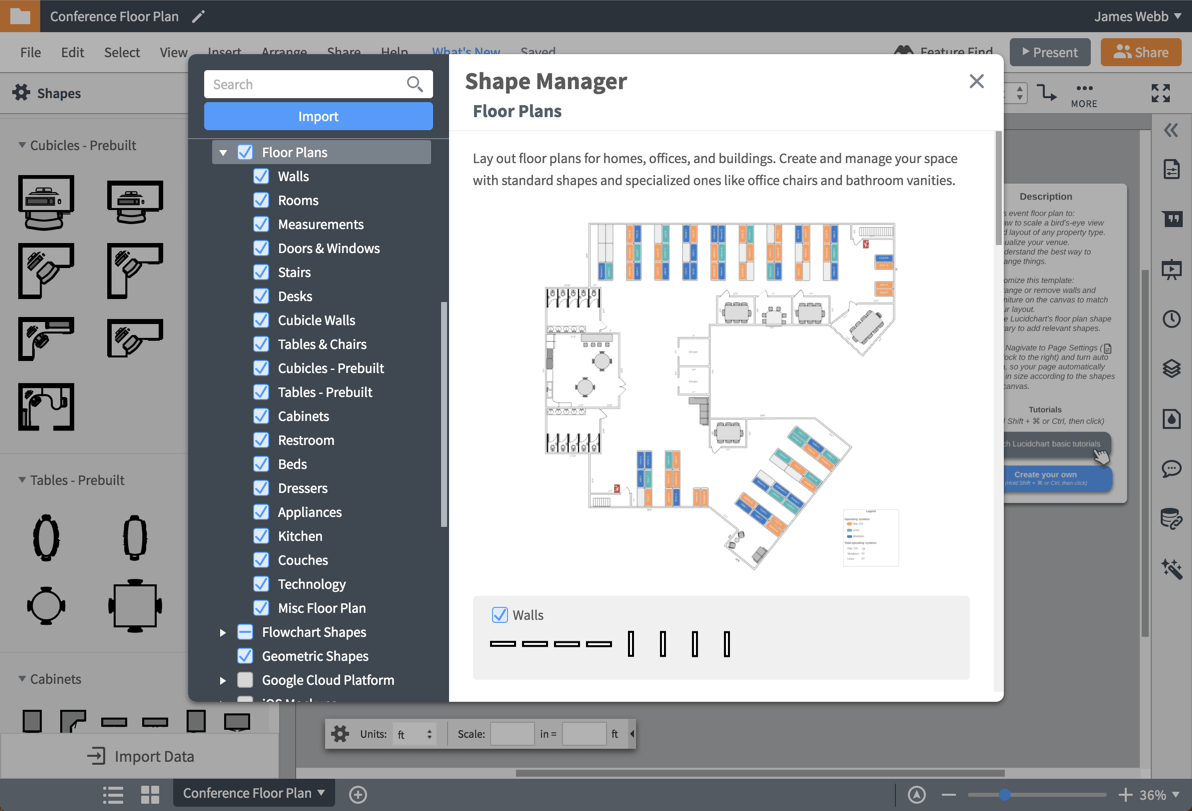
Grundrissvorlagen und Formenbibliotheken nutzen
Unsere einfach anzupassenden Vorlagen und umfangreichen Formen ermöglichen eine schnelle und unkomplizierte Planung jeder Art von Raum. Wählen Sie aus unserer Vorlagengalerie Grundrissvorlagen für Ihr Zuhause, Ihr Büro, Ihre Veranstaltungsräume oder für Ihr Lager aus und passen Sie sie an Ihre Bedürfnisse an. Fügen Sie Ihrem Grundrissplan feste Einbauten wie Kamine und Türen hinzu. Ergänzen Sie anschließend Symbole für Küchen- und Badezimmereinrichtungen oder Zimmer- und Büromöbel, um sicherzustellen, dass Ihre Räumlichkeiten über gut funktionierende Zirkulation, optimale Wegeführung, Sichtachsen und Bewegungsfreiheit verfügen.
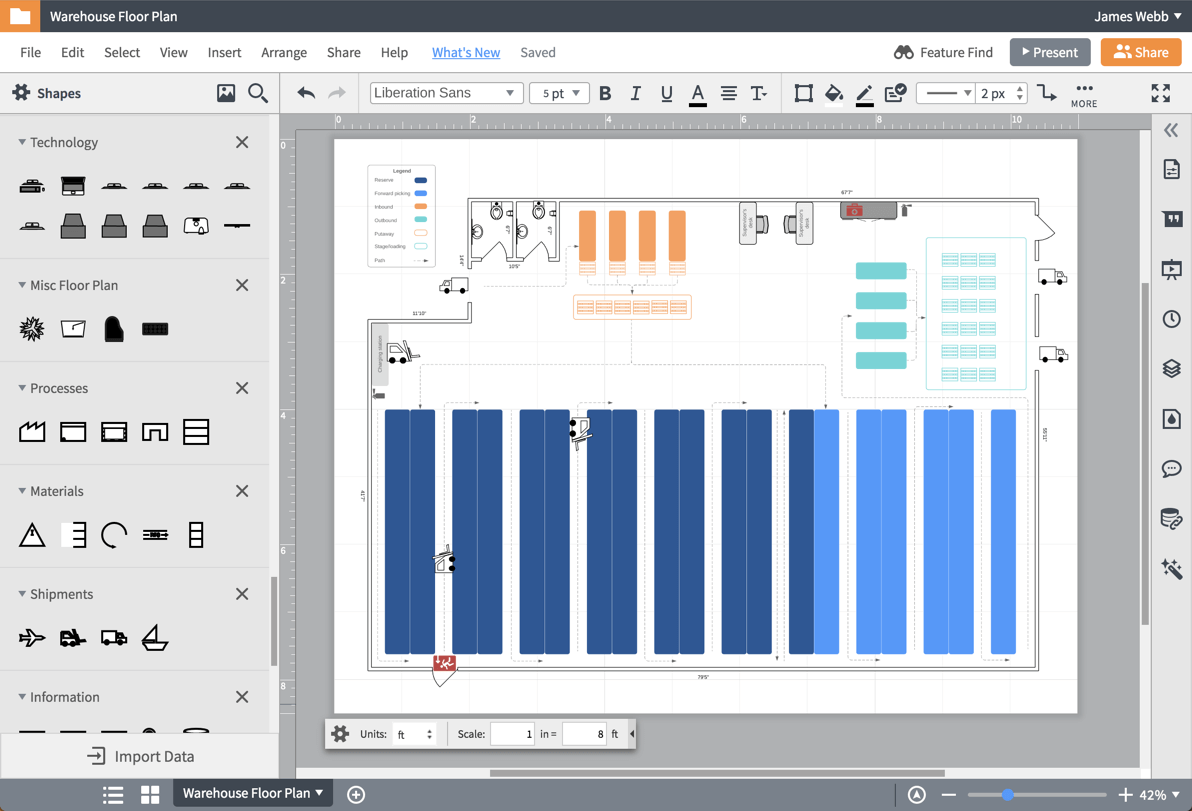
Präzision dank Maßstab-Tools
Eine der größten Herausforderungen beim Zeichnen eines Grundrisses, ist die Erstellung einer genauen und maßstabsgetreuen Darstellung des Raums. Mit der Skalierungsfunktion in unserer Grundriss-Software können Sie Ihre Wände und Formen den wahren Proportionen entsprechend anpassen und so den Innenarchitekturprozess optimieren. Nachdem Sie Formen im Raum platziert haben, können Sie das Maßobjekt verwenden, um die korrekte Dimensionierung zu überprüfen, oder nutzen Sie es als Bezugspunkt neben Ihrem Grundriss für die Präsentation oder den Druck.
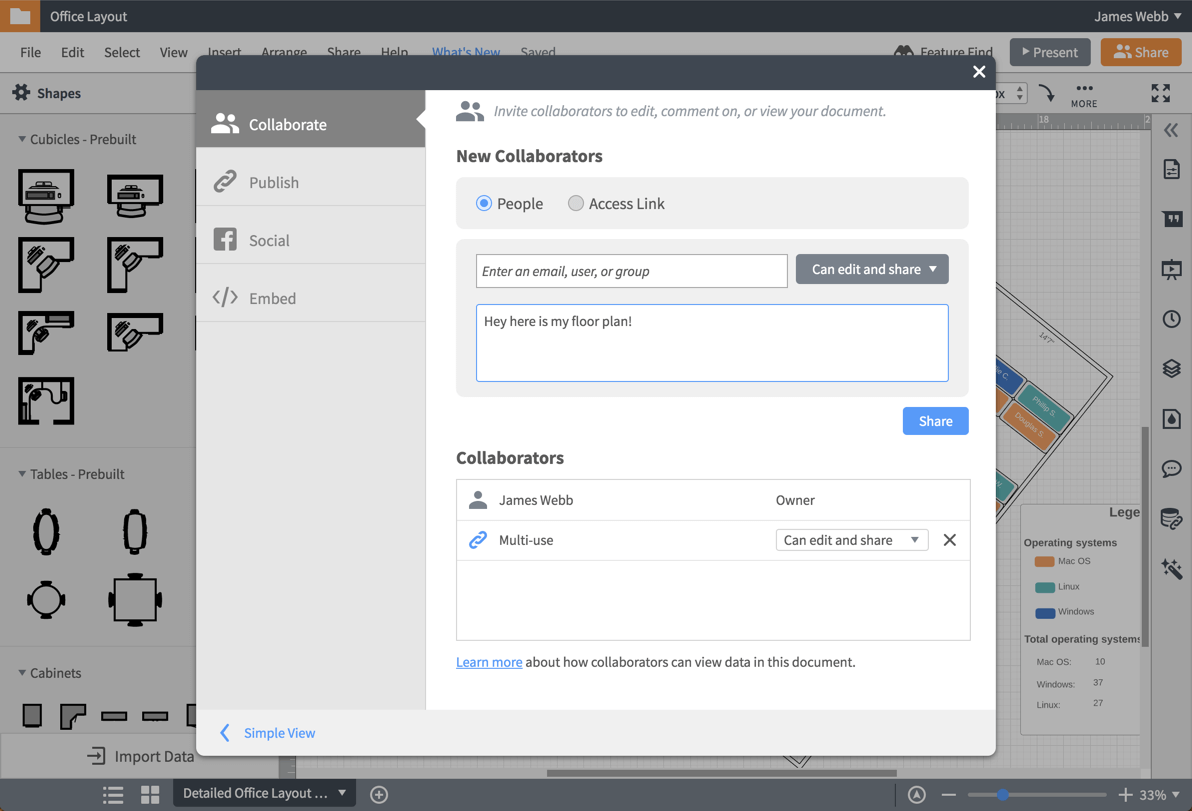
Zusammenarbeiten und teilen
Dank einer Vielzahl von Freigabemöglichkeiten kann die aktuellste Version Ihres Grundrisses an jedem Ort und mit jedem Gerät genutzt werden. Arbeiten Sie mit Ihrem Innenarchitekten oder Veranstaltungskoordinator zusammen, indem Sie Ihren Grundriss per E-Mail oder Link freigeben oder über einfach zu benutzende Kommentar- und Chatfunktionen im Editor Input anfordern. Unsere im Online-Grundrissplaner integrierten Import- und Exportwerkzeuge erleichtern das plattformübergreifende Bearbeiten und Teilen sowie das Integrieren Ihres Grundrisses in Plattformen wie Visio oder Gliffy.
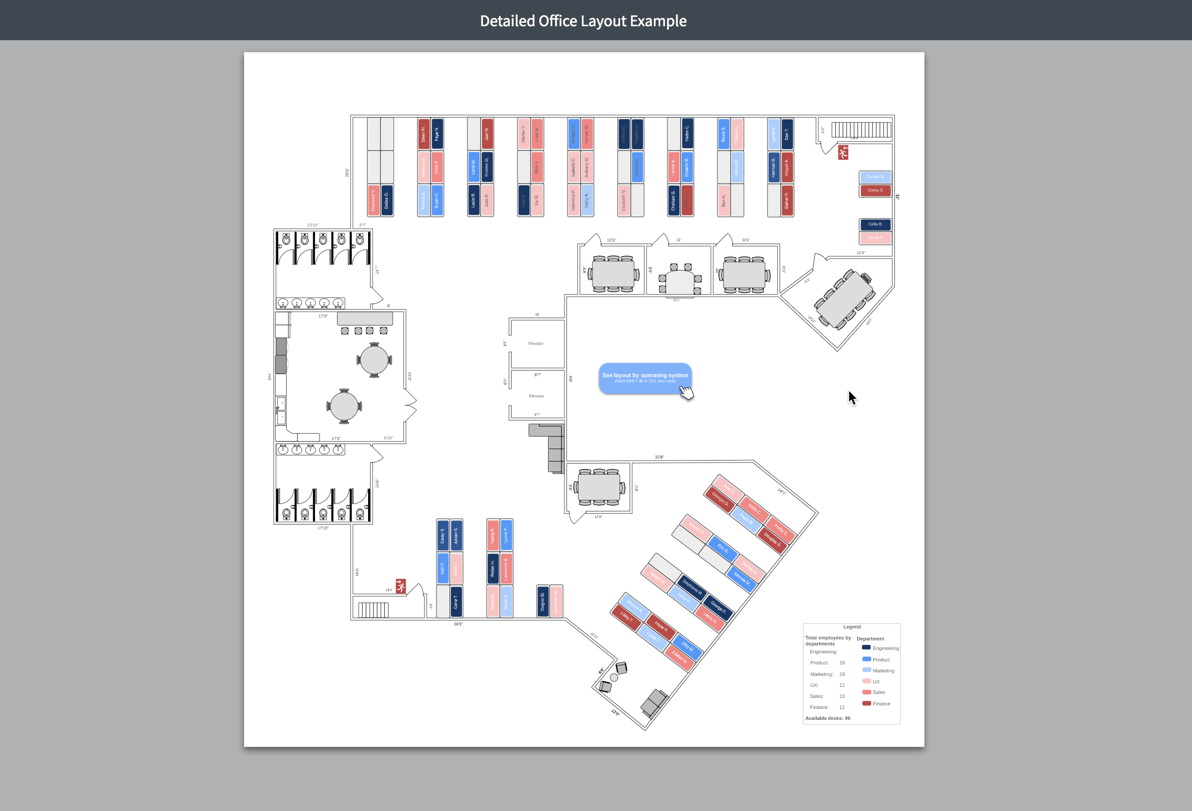
Vermitteln Sie Ihre Version im Präsentationsmodus
Mit dem integrierten Präsentationsmodus können Sie direkt im Bearbeitungsmodus eine Präsentation starten. Nutzen Sie den Präsentationsmodus in unserem Grundrissplaner, um bei der finalen Besprechung des Grundrisses mit Ihrem Team oder Ihrem Innenarchitekten selbst die kleinsten Details Ihres Projekts zu erfassen. Teilen Sie Ihren Grundriss in separate Folien auf, damit Sie die Aufmerksamkeit Ihres Publikums auf bestimmte Aspekte Ihres Entwurfs lenken können. Um weitere Änderungen vorzunehmen, wechseln Sie im Lucidchart-Editor einfach wieder zurück auf die Arbeitsfläche.
Die Grundlagen von Lucidchart in weniger als 5 Minuten erklärt

Die Grundlagen von Lucidchart in 5 Minuten erklärt
- Erstellen Sie Ihren ersten Grundriss anhand einer Vorlage, auf einer leeren Arbeitsfläche oder durch Import eines Dokuments.
- Fügen Sie Text, Formen und Linien hinzu, um Ihr Diagramm individuell zu gestalten.
- Lernen Sie, wie Sie das Design und die Formatierung anpassen können.
- Finden Sie mit der Funktion „Feature Find“ schnell, was Sie brauchen.
- Teilen Sie Ihr Diagramm mit Ihrem Team, um die Zusammenarbeit zu starten.
Kostenlose Vorlagen für Grundrisse
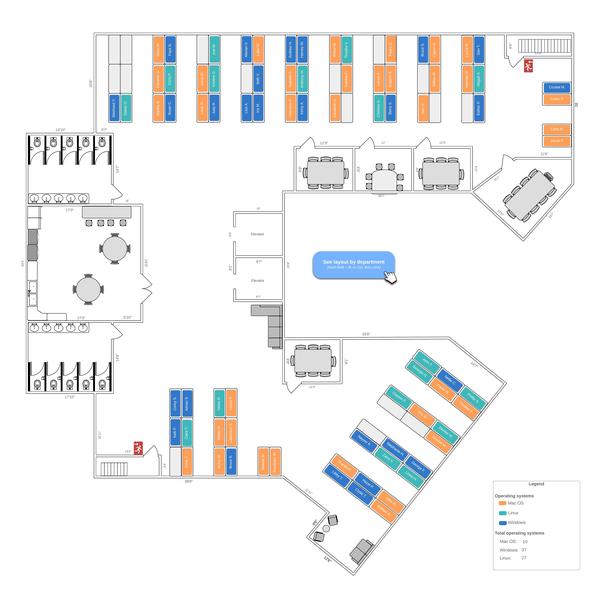
Detaillierte Vorlage für einen Bürogrundriss
Zur Vorlage Detaillierte Vorlage für einen Bürogrundriss gehen
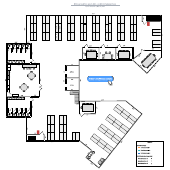
Büro Grundriss nach Abteilungen - Beispiel
Zur Vorlage Büro Grundriss nach Abteilungen - Beispiel gehen
Lucidchart Integrationen
Verbinden Sie Lucidchart mit Ihren branchenführenden Lieblings-Apps.
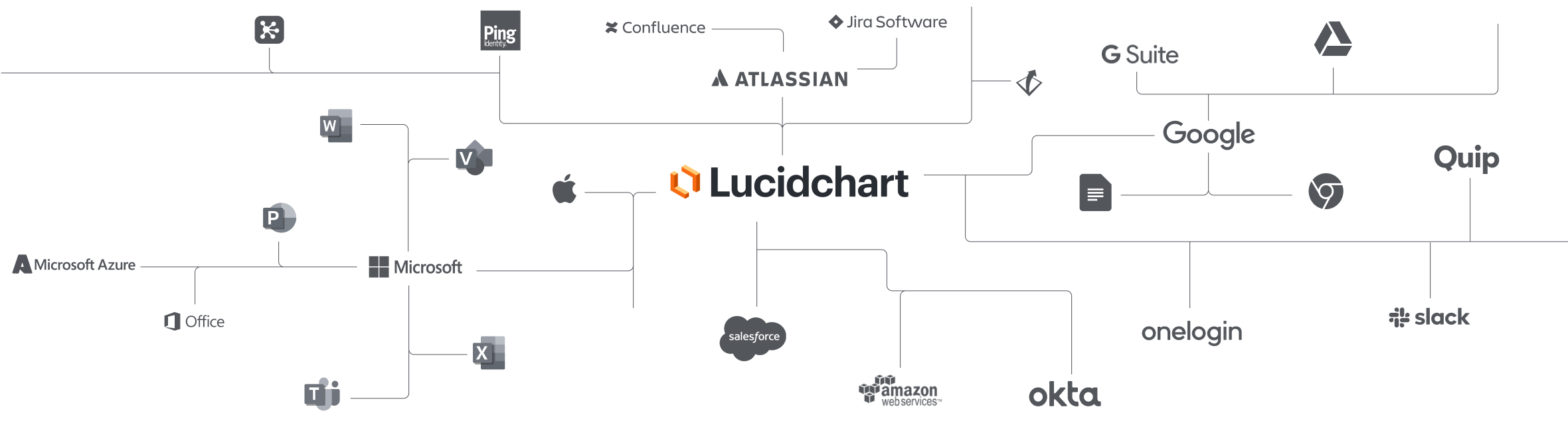
Erfahren Sie, warum sich Teams für Lucidchart entscheiden
Diagrammerstellung, Datenvisualisierung und Zusammenarbeit – alles auf einer Plattform.

Zusammenarbeit
Erstellen Sie im Handumdrehen Grundrisse online auf jedem Gerät. Lucidchart hilft Teams überall auf der Welt, in Echtzeit zusammenzuarbeiten. Verbessern Sie die Produktivität und arbeiten Sie mit Ihrem Team zusammen, um Ihre Produktziele zu erreichen.
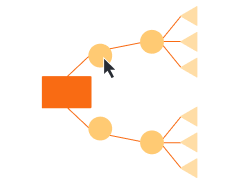
Klarheit
Lucidchart bringt Klarheit in komplexe Zusammenhänge. Mit intelligenter Diagrammerstellung können Sie Projekte und Prozesse von Anfang bis Ende schnell visualisieren.
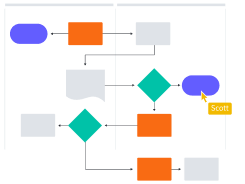
Ausrichtung
Sorgen Sie dafür, dass Ihr Team sich aufeinander abstimmt, indem alle an einem Ort zusammenarbeiten. Skizzieren Sie gemeinsam Prozesse und Ideen in Echtzeit, damit alle immer auf dem neuesten Stand sind.

Besser gemeinsam
Die visuelle Kollaborationssuite von Lucid verändert die Art und Weise, wie Sie arbeiten – von der Ideenfindung bis zum Projektabschluss. Brainstormen und planen Sie in Lucidspark und skizzieren Sie dann alles in Lucidchart. Erstellen Sie eine aktuelle Übersicht über die Abläufe in Ihrem Unternehmen.
Was ist ein Grundriss?
Grundrisse sind maßstabsgetreue Zeichnungen, die die Beziehung zwischen Räumen, Bereichen und physischen Merkmalen von oben gesehen darstellen. Mit ihnen lässt sich veranschaulichen, wie Menschen sich durch die Räume bewegen werden. Grundrisse machen es einfacher zu überprüfen, ob der Raum sich wirklich für seinen geplanten Zweck eignet, mögliche Schwierigkeiten anzugehen und das Design zu überarbeiten, bevor zu aufwändigeren Planungs- oder Bauphasen fortgeschritten wird.
Einen Grundriss erstellen
Anforderungen auflisten
Bestimmen Sie den zu zeichnenden Bereich und erstellen Sie eine Liste von Eigenschaften, Wünschen und Anforderungen, die in Ihrem Grundriss aufgenommen werden sollen.
Räumlichkeiten vermessen
Stellen Sie sicher, dass Sie die Abmessungen aller Räume sowie die Abmessungen der vorhandenen Möbel und Raummerkmale (Türen, Fenster usw.) genau aufnehmen.
Grundriss erstellen
Wählen Sie eine Vorlage oder platzieren Sie einzelne Wände und Räume per Drag-and-Drop auf die leere Arbeitsfläche. Skalieren und justieren Sie dann nach Bedarf, um einen maßstabsgetreuen Grundriss zu erhalten.
Wichtige Komponenten hinzufügen
Fügen Sie Möbel, Technologie und Geräte aus unseren Formenbibliotheken für Grundrisse hinzu. Sie haben außerdem die Option, nach weiteren Formen, Bildern oder Symbolen in der Suchleiste der Toolbox zu suchen oder Ihre eigenen Bilder hochzuladen und auf der Arbeitsfläche zu skalieren.
Ihr Projekt teilen
Mit nur wenigen Klicks können Sie Ihren Grundriss teilen, um hilfreiches Feedback über Ihre Raumplanung und -gestaltung zu erhalten.